Apple Watch 是蘋果公司推出的一款智慧手錶,具備多種功能,包括健康監測、通知提醒和運動追蹤等。但有使用者報告指出他們的 Apple Watch 耗電異常,特別是在使用 Apple Watch 7/8 耗電異常狀況更為明顯。這種耗電異常可能導致電池迅速耗盡,使用時間變短。
本篇將帶來 15 個解決 Apple Watch 耗電的小撇步,以提升 Apple Watch 的電池續航時間。

目次 [隱藏]
⛅ 判斷 Apple Watch 耗電快是否為電池耗損
判斷 Apple Watch 掉電很快是否為電池耗損可以進行以下檢查:
1 錶面或背蓋是否脹起?
如果您注意到 Apple Watch 的錶面或背蓋有脹起現象,這可能是電池老化或故障的徵兆。脹起的電池應該立即更換,以避免損壞手錶或造成其他安全風險。
2 開啟飛航模式後,能節省的電量是否變低?
在正常情況下,開啟飛航模式可以有效節省 Apple Watch 的電池消耗,從而避免 Apple Watch 掉電很快的問題。如果您開啟了飛航模式,但電池耗電速度並未明顯降低,這可能意味著存在其他問題,例如後台應用程式或設定問題。
3 開充電發燙或無法順利充入?
如果您在充電時感覺到 Apple Watch 發燙或者無法順利充電,這可能是充電線、充電座或者手錶本身的問題。建議您確認充電設備是否正確連接並清潔,如果問題仍然存在,請聯繫蘋果客服或前往蘋果授權維修中心進一步檢修。
⛳ Apple Watch 耗電異常解決方案
如果排除了因為 Apple Watch 電池耗損從而造成Apple Watch 異常耗電的狀況,以下我們會介紹 15 個超有效的方法來解決 Apple Watch 耗電很快的問題,相信總有方法是適合你的!快來瞭解看看吧~
1 開啟「低耗電模式」
開啟省電模式是解決 Apple Watch 耗電異常的一個有效方法。透過以下步驟啟用「低耗電模式」:
步驟1:在 Apple Watch 主介面向上滑動進入控制中心。
步驟2:找到電量顯示,并點擊進入介面。
步驟3:開啟「低耗電模式」。
在 Apple Watch 省電模式下,Apple Watch 將限制背景應用程式更新、抬手喚醒、動態效果和心率監測頻率等功能。

2 關閉「抬手喚醒」
「抬手喚醒」功能非常方便 Apple Watch 用戶隨時查看,但如果您想要進一步節省 Apple Watch 的電池消耗,避免 Apple Watch 很快沒電,關閉抬手喚醒功能是一個有效的方法。
步驟1:在 Apple Watch 上打開「設定」>「顯示與亮度」。
步驟2:下拉選項列表,找到「抬起手腕顯示」并將其關閉。
關閉抬手喚醒功能後,你需要點擊錶面或使用 Digital Crown 來啟動螢幕。

3 選用暗色錶面
想要降級 Apple Watch 耗電,選用暗色錶面也是一個大部分用戶會採用的方法,因為亮色的錶面相對來說是會比較耗電的。
步驟1:長按 Apple Watch 的數位錶冠,直到錶面出現。
步驟2:左右滑動選擇暗色的錶面,點擊完成設定。

4 降低螢幕亮度
較低的 Apple Watch 螢幕亮度可以減少能量消耗,延長電池使用時間,防止出現 Apple Watch 電量掉很快的狀況。以下是如何降低螢幕亮度的步驟:
步驟1:在 Apple Watch 上打開「設定」>「顯示與亮度」。
步驟2:點擊「亮度」下方的左邊「太陽」符號降低亮度。
調整螢幕亮度時,您可以根據自己的喜好和環境需求來選擇最適合的亮度水平。較低的亮度不僅可以節省電池,還可以減輕眼睛的負擔,特別是在低光環境下使用手錶時。

5 關閉噪音測量
噪音測量需要使用麥克風並消耗相應的電力,像 Apple Watch S6 和 S7 都有噪音模式,但很多情況下這個功能都不是很用得到,如果一直開啟就會存在 Apple Watch 很耗電的狀況。
如果想要讓 Apple Watch 省電,可以將「噪音測量」功能關閉。
步驟1:在 Apple Watch 上打開「設定」>「噪音」。
步驟2:找到「環境聲音測量」>「測量聲音」并將其關閉。

6 開啟「減少動態效果」
開啟「減少動態效果」可以減少動畫和特效的使用,從而減少能量消耗。
步驟1:開啟 Watch App上的「設定」>「輔助使用」。
步驟2:找到「減少動態效果」,開啟「減少動態效果」。
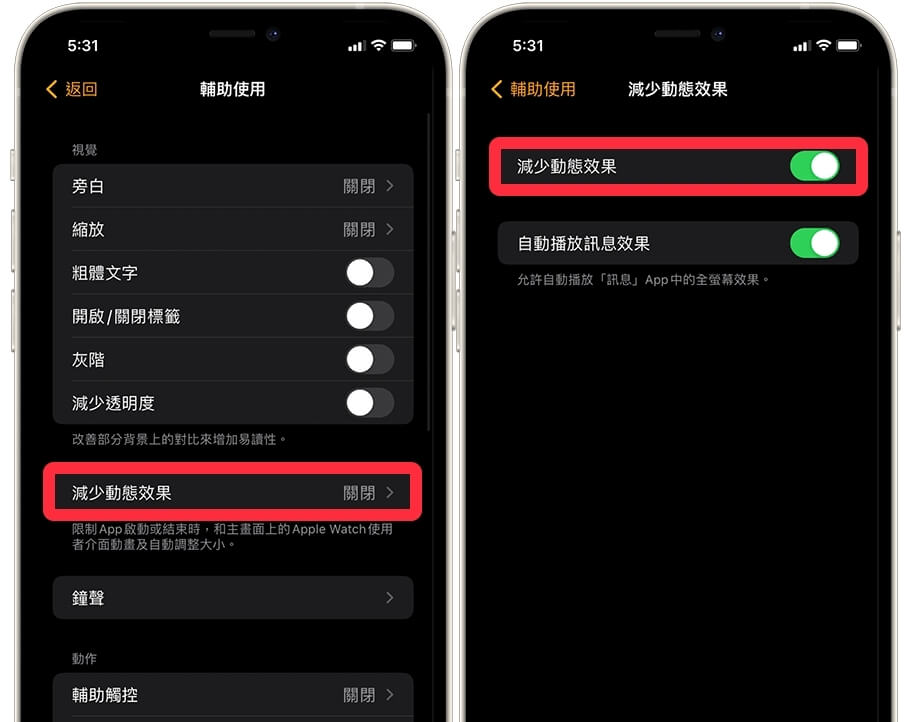
7 關閉「心率監測」
因為「心率監測」需要持續使用光學心率感測器,可能會造成 Apple Watch 耗電快。以下是如何關閉心率監測的步驟:
步驟1:在 Apple Watch 上打開「設定」>「設定」>「隱私權與安全性」。
步驟2:點擊「心率」旁邊的開關,將其關閉。
關閉心率監測後,Apple Watch 將停止持續監測您的心率,從而節省電池電量。
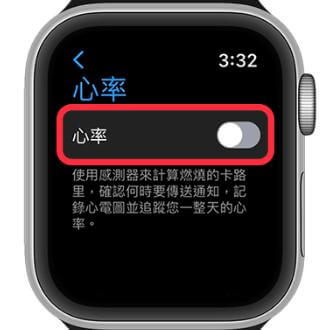
8 關閉「血氧濃度測量」
就像心率監測一樣,全天候開啟「血氧濃度測量」功能會持續耗用電池,因此關閉此功能可以避免 Apple Watch 異常耗電。
步驟1:開啟 Apple Watch 上的「設定」>「隱私權與安全性」。
步驟2:點選「健康」,關閉「血氧濃度測量」。
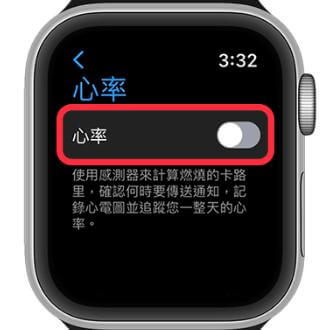
9 開啟「靜音模式」
「靜音模式」可將手錶設置為完全無聲的狀態,這樣可以避免通知聲音和震動消耗電池電量,同時讓您在需要安靜的場合使用手錶。
以下是如何開啟靜音模式的步驟:
步驟1:在 Apple Watch 上打開「設定」>「聲音與觸覺回饋」。
步驟2:將「靜音模式」開啟。
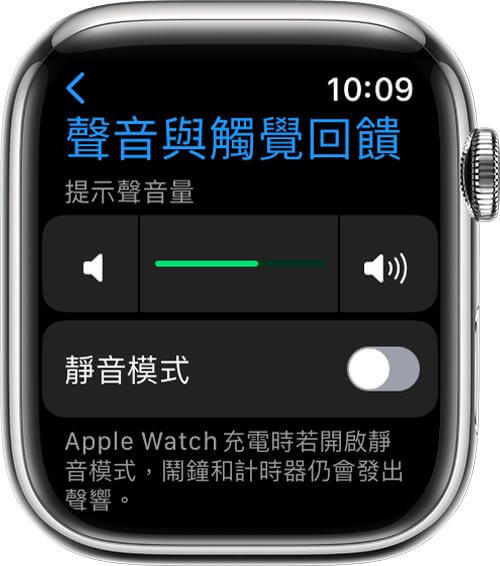
10 關閉「永遠顯示」
「永遠顯示」模式使螢幕一直保持亮起狀態,這樣可以方便您在需要時隨時查看手錶。然而,Apple Watch 「永遠顯示」耗電是毋庸置疑的,因此關閉它可以節省電池電量。
步驟1:在 Apple Watch 上打開「設定」>「螢幕顯示與亮度」>「永遠顯示」。
步驟2:點擊「永遠顯示」旁邊的開關,將其關閉。
關閉「永遠顯示」模式後,Apple Watch 的螢幕將按照預設的休眠時間關閉,以節省電池電量。

11 關閉 Siri
Siri 使用語音指令進行操作,但它需要連接到網絡並進行語音處理,這相對來說消耗的電力也是比較多的。以下是如何關閉 Siri 的步驟:
步驟1:在 Apple Watch 上打開「設定」>「Siri」。
步驟2:將與 Siri 設定相關的按鈕都關閉。
關閉 Siri 功能後,Apple Watch 將停止使用 Siri 功能,從而節省電池電量。
12 開啟「勿擾模式」
勿擾模式可以抑制通知、聲音和震動,讓您在不受打擾的情況下使用手錶,同時也可以節省電池電量。以下是如何開啟「勿擾模式」的步驟:
步驟1:在 Apple Watch 上滑動到「控制中心」>「勿擾模式」圖標(像一個月亮)。
步驟2:點擊「開啟」以啟用勿擾模式。
開啟「勿擾模式」後,Apple Watch 將不會發出通知的聲音或震動,但你仍然可以在螢幕上看到通知。
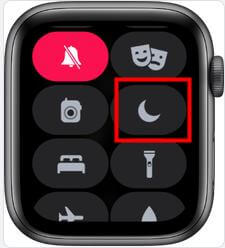
13 開啟「劇院模式」
劇院模式可將 Apple Watch 設為靜音狀態,同時關閉螢幕亮起和手勢啟動功能,這可以節省電池電量並避免在劇院或其他需要安靜的場所分散注意力。
以下是如何開啟劇院模式的步驟:
步驟1:在 Apple Watch 上滑動到「控制中心」>「劇院模式」圖標(像兩個劇院面具)。
步驟2:點擊「開啟」以啟用劇院模式。
開啟劇院模式後,Apple Watch 的螢幕將保持黑暗並禁用音效、震動和手勢觸發。這樣可以確保您在劇院或其他需要安靜的場所不會干擾到他人。

14 限制 App 通知
當您收到大量的通知時,這些通知會觸發螢幕亮起、聲音或震動,進而消耗 Apple Watch電池電量。限制 App 通知可以幫你節省 Apple Watch 電量。
步驟1:開啟 iPhone 上的「Watch App」> 「我的手錶」。
步驟2:點選「通知」,進入通知設定介面。
步驟3:在下方點進任一個 App 內,選擇「自訂」>「關閉通知」。
根據您的喜好,您可以選擇完全關閉某個 App 的通知,或者只保留重要的通知。
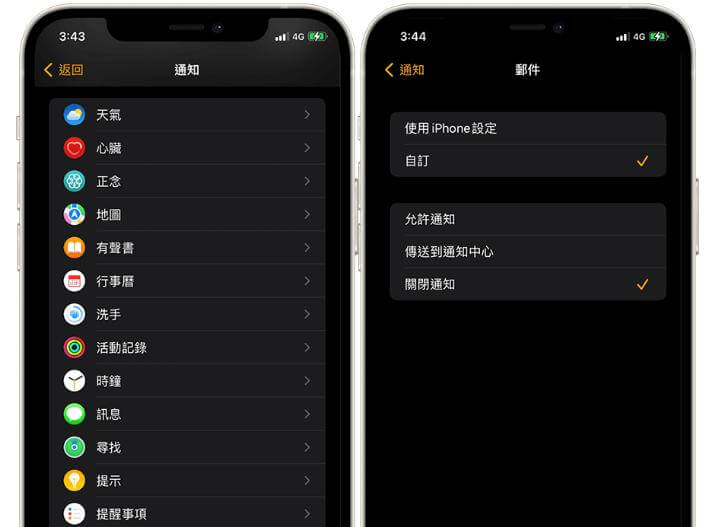
15 維持 Apple Watch 最新版本
保持 Apple Watch 最新版本是解決耗電異常並確保最佳性能的一個重要方法。每個 Apple Watch 軟體更新都包含改進的效能、安全性和電池管理功能,可以解決一些已知的問題並提供更好的使用體驗。
步驟1:在 Apple Watch 上打開「設定」>「一般」>「軟體更新」。
步驟2:如果有可用的更新,點擊「下載並安裝」以開始更新過程。
貼士:
- 確保 Apple Watch 是最新版本可能需要一些時間和網絡連接。
- 請確保您的手錶有足夠的電池電量並連接到 Wi-Fi 網絡。
- 在更新過程中,請不要中斷連接或關閉手錶。
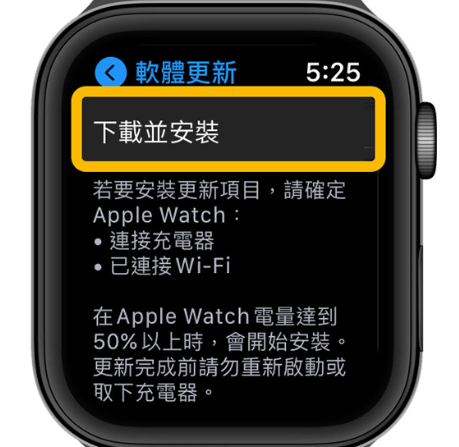
⛵ 總結
以上我們介紹了 15 個比較常見的 Apple Watch 耗電解決方案,提供給你參考,希望能夠幫你解決問題!
如果覺得有效,記得也要分享給你有需要的朋友喔!





